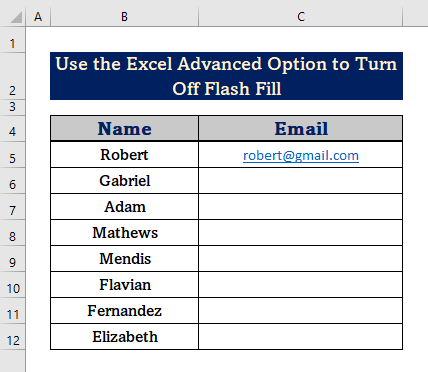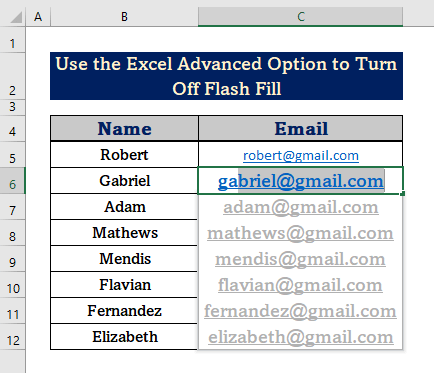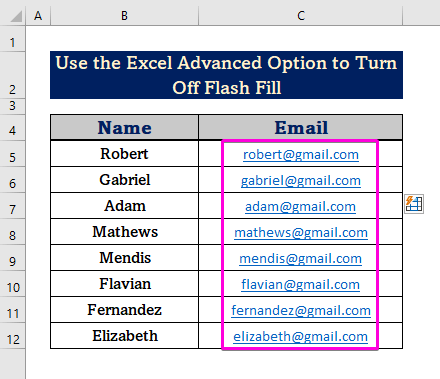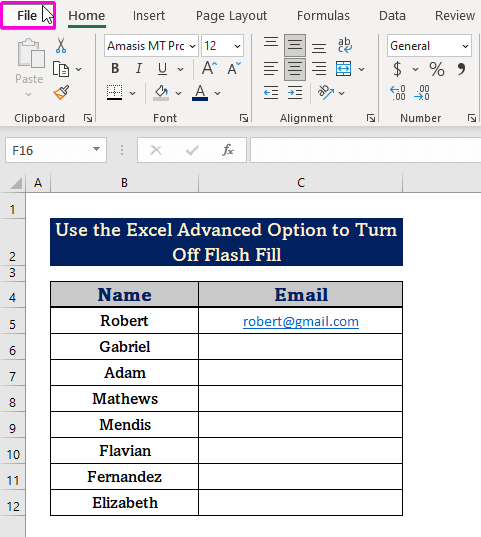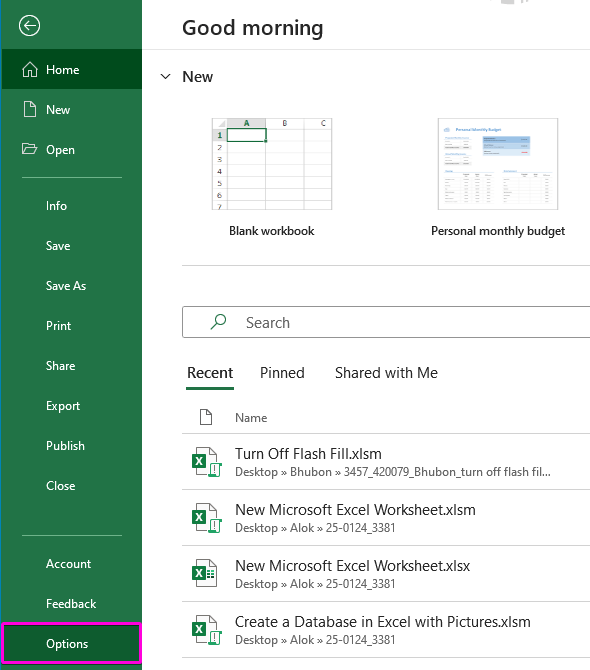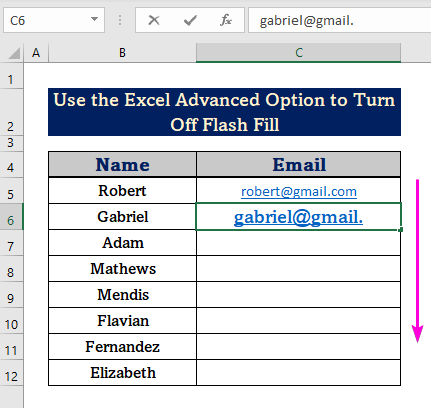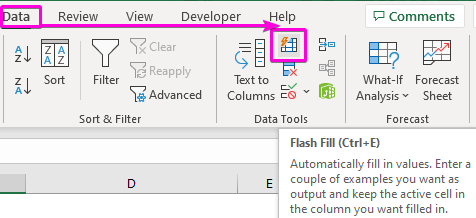ਵਿਸ਼ਾ - ਸੂਚੀ
ਜਦੋਂ Excel ਇੱਕ ਪੈਟਰਨ ਜਾਂ ਕ੍ਰਮਵਾਰ ਮੁੱਲ ਨੂੰ ਪਛਾਣਦਾ ਹੈ, ਤਾਂ ਇਹ ਸਾਡੇ ਕੰਮ ਨੂੰ ਆਸਾਨ ਬਣਾਉਣ ਲਈ ਡੇਟਾ ਨੂੰ ਭਰਨ ਦਾ ਸੁਝਾਅ ਦਿੰਦਾ ਹੈ। ਜਦੋਂ ਫਲੈਸ਼ ਫਿਲ ਫੰਕਸ਼ਨੈਲਿਟੀ ਚਾਲੂ ਹੁੰਦੀ ਹੈ, ਤਾਂ ਅਜਿਹਾ ਹੁੰਦਾ ਹੈ। ਹਾਲਾਂਕਿ, ਤੁਹਾਨੂੰ ਮੌਕੇ 'ਤੇ ਫਲੈਸ਼ ਫਿਲ ਵਿਕਲਪ ਨੂੰ ਅਯੋਗ ਕਰਨ ਦੀ ਲੋੜ ਹੋ ਸਕਦੀ ਹੈ। ਇਸ ਟਿਊਟੋਰਿਅਲ ਵਿੱਚ, ਅਸੀਂ ਤੁਹਾਨੂੰ ਦਿਖਾਵਾਂਗੇ ਕਿ ਐਕਸਲ ਵਿੱਚ ਫਲੈਸ਼ ਫਿਲ ਨੂੰ ਕਿਵੇਂ ਬੰਦ ਕਰਨਾ ਹੈ।
ਅਭਿਆਸ ਵਰਕਬੁੱਕ ਡਾਊਨਲੋਡ ਕਰੋ
ਅਭਿਆਸ ਕਰਨ ਲਈ ਇਸ ਅਭਿਆਸ ਵਰਕਬੁੱਕ ਨੂੰ ਡਾਊਨਲੋਡ ਕਰੋ ਜਦੋਂ ਤੁਸੀਂ ਇਹ ਲੇਖ ਪੜ੍ਹ ਰਹੇ ਹੋ।
ਫਲੈਸ਼ ਫਿਲ ਬੰਦ ਕਰੋ.xlsm
ਐਕਸਲ ਵਿੱਚ ਫਲੈਸ਼ ਫਿਲ ਨੂੰ ਬੰਦ ਕਰਨ ਲਈ 2 ਆਸਾਨ ਪਹੁੰਚ
ਅਸੀਂ ਹੇਠਾਂ ਦਿੱਤੀ ਤਸਵੀਰ ਵਿੱਚ ਇੱਕ ਵਿਅਕਤੀ ਦੇ ਨਾਮ ਦਾ ਇੱਕ ਡਾਟਾ ਸੈੱਟ ਪ੍ਰਦਾਨ ਕੀਤਾ ਹੈ। ਅਸੀਂ ਢੁਕਵੇਂ ਨਾਵਾਂ ਨਾਲ ਕੁਝ ਈਮੇਲਾਂ ਭੇਜਾਂਗੇ। ਅਸੀਂ Flash Fill ਚਾਲੂ ਅਤੇ ਬੰਦ ਕਰਕੇ ਸੈੱਲਾਂ ਨੂੰ ਭਰਨ ਵਿੱਚ ਅੰਤਰ ਦਿਖਾਵਾਂਗੇ। ਅਜਿਹਾ ਕਰਨ ਲਈ, ਅਸੀਂ ਐਕਸਲ ਦੇ ਐਡਵਾਂਸਡ ਵਿਕਲਪ ਨਾਲ ਹੀ ਇੱਕ VBA ਕੋਡ ਦੀ ਵਰਤੋਂ ਕਰਾਂਗੇ।
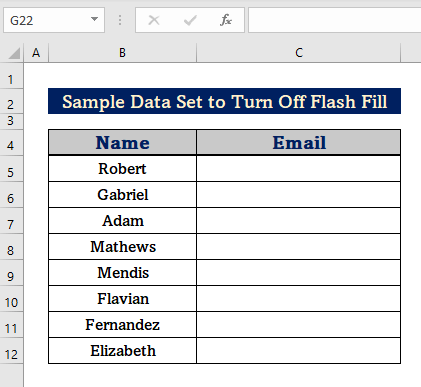
1. ਐਕਸਲ ਐਡਵਾਂਸਡ ਦੀ ਵਰਤੋਂ ਕਰੋ। ਐਕਸਲ ਵਿੱਚ ਫਲੈਸ਼ ਫਿਲ ਨੂੰ ਬੰਦ ਕਰਨ ਦਾ ਵਿਕਲਪ
ਹੇਠਾਂ ਦਿੱਤੇ ਭਾਗ ਵਿੱਚ, ਅਸੀਂ ਫਲੈਸ਼ ਫਿਲ ਵਿਸ਼ੇਸ਼ਤਾ ਨੂੰ ਬੰਦ ਕਰਨ ਲਈ ਐਕਸਲ ਐਡਵਾਂਸਡ ਵਿਕਲਪ ਦੀ ਵਰਤੋਂ ਕਰਾਂਗੇ। ਇਸਨੂੰ ਪੂਰਾ ਕਰਨ ਲਈ ਹੇਠਾਂ ਦਿੱਤੇ ਕਦਮਾਂ ਦੀ ਪਾਲਣਾ ਕਰੋ।
ਕਦਮ 1: ਯਕੀਨੀ ਬਣਾਓ ਕਿ ਫਲੈਸ਼ ਫਿਲ ਫੀਚਰ ਚਾਲੂ ਹੈ
- ਪਹਿਲਾਂ, ਸੈੱਲ ਵਿੱਚ ਇੱਕ ਈਮੇਲ ਟਾਈਪ ਕਰੋ C5 ਸੰਬੰਧਿਤ ਵਿਅਕਤੀ ਦੇ ਨਾਮ ਦੇ ਨਾਲ।
- ਜਿਵੇਂ ਕਿ ਫਲੈਸ਼ ਫਿਲ ਚਾਲੂ ਹੁੰਦਾ ਹੈ, ਅਗਲੇ ਵਿੱਚ ਟਾਈਪ ਕਰਦੇ ਸਮੇਂ ਸੈੱਲ, ਇਹ ਸੁਝਾਵਾਂ ਨੂੰ ਹਲਕੇ ਸਲੇਟੀ, ਵਿੱਚ ਦਿਖਾਏਗਾ ਜਿਵੇਂ ਕਿ ਵਿੱਚ ਦਿਖਾਇਆ ਗਿਆ ਹੈਹੇਠਾਂ ਚਿੱਤਰ।
- ਆਟੋਮੈਟਿਕ ਫਲੈਸ਼ ਫਿਲ ਦੀ ਮਦਦ ਨਾਲ ਸਾਰੇ ਨਤੀਜੇ ਪ੍ਰਾਪਤ ਕਰਨ ਲਈ ਐਂਟਰ ਦਬਾਓ। .
ਸਟੈਪ 2: ਫਲੈਸ਼ ਫਿਲ ਬੰਦ ਕਰੋ
- ਸਭ ਤੋਂ ਪਹਿਲਾਂ, ਫਾਇਲ 'ਤੇ ਕਲਿੱਕ ਕਰੋ। ਟੈਬ।
- ਵਿਕਲਪਾਂ ਨੂੰ ਚੁਣੋ।
- ਫਿਰ, ਐਡਵਾਂਸਡ ਵਿਕਲਪ 'ਤੇ ਕਲਿੱਕ ਕਰੋ।
- ਅੰਤ ਵਿੱਚ, ਆਟੋਮੈਟਿਕ ਫਲੈਸ਼ ਫਿਲ ਵਿਕਲਪ ਨੂੰ ਹਟਾਓ।
- 'ਤੇ ਕਲਿੱਕ ਕਰੋ। ਠੀਕ ਹੈ ।
ਪੜਾਅ 3: ਨਤੀਜਾ
- ਈਮੇਲ ਟਾਈਪ ਕਰਨਾ ਸ਼ੁਰੂ ਕਰੋ, ਪਰ ਇਸ ਵਾਰ ਕੋਈ ਸੁਝਾਅ ਪ੍ਰਦਰਸ਼ਿਤ ਨਹੀਂ ਕੀਤਾ ਜਾਵੇਗਾ।
- ਫਲੈਸ਼ ਫਿਲ<2 ਨੂੰ ਚਲਾਉਣ ਲਈ ਡਾਟਾ ਟੈਬ 'ਤੇ ਕਲਿੱਕ ਕਰੋ।> ਹੱਥੀਂ।
- ਫਿਰ, ਫਲੈਸ਼ ਫਿਲ 'ਤੇ ਕਲਿੱਕ ਕਰੋ।
- ਨਤੀਜੇ ਵਜੋਂ, ਹੇਠਾਂ ਦਿੱਤੇ ਈਮੇਲਾਂ ਨੂੰ ਹੇਠਾਂ ਦਿਖਾਏ ਗਏ ਚਿੱਤਰ ਦੇ ਰੂਪ ਵਿੱਚ ਭਰਿਆ ਜਾਵੇਗਾ।
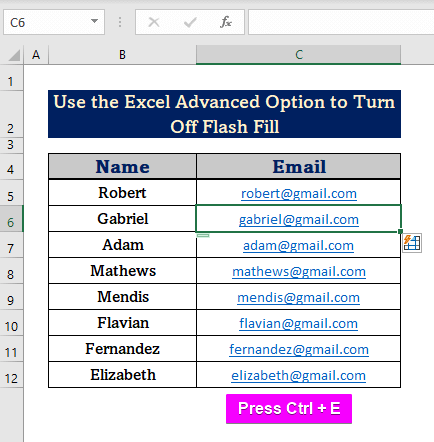
ਹੋਰ ਪੜ੍ਹੋ: ਫਲੈਸ਼ ਫਿਲ ਨਾਲ ਇੱਕ ਸਿੰਗਲ ਕਾਲਮ ਤੋਂ ਈਮੇਲ ਐਡਰੈੱਸ ਬਣਾਉਣਾ , ਟੈਕਸਟ ਫਾਰਮੂਲੇ & ਟਿੱਪਣੀਕਾਰ ਦੇ ਟੈਕਸਟ ਫਾਰਮੂਲਾ ਸੁਝਾਅ
2. ਐਕਸਲ ਵਿੱਚ ਫਲੈਸ਼ ਫਿਲ ਨੂੰ ਬੰਦ ਕਰਨ ਲਈ ਇੱਕ VBA ਕੋਡ ਚਲਾਓ
ਰਵਾਇਤੀ ਪਹੁੰਚ ਤੋਂ ਇਲਾਵਾ, ਤੁਸੀਂ ਫਲੈਸ਼ ਫਿਲ ਨੂੰ ਵੀ ਬੰਦ ਕਰ ਸਕਦੇ ਹੋ। Excel VBA ਨਾਲ ਵਿਸ਼ੇਸ਼ਤਾ। ਹੇਠਾਂ ਦਿੱਤੀ ਤਸਵੀਰ ਵਿੱਚ, ਤੁਸੀਂ ਦੇਖ ਸਕਦੇ ਹੋ ਕਿ ਆਟੋਮੈਟਿਕਲੀ ਫਲੈਸ਼ ਫਿਲ ਬਾਕਸ ਵਿੱਚ ਨਿਸ਼ਾਨ ਦਾ ਮਤਲਬ ਹੈ ਕਿ ਫਲੈਸ਼ ਫਿਲ ਚਾਲੂ ਹੈ। ਅਜਿਹਾ ਕਰਨ ਲਈ ਹੇਠਾਂ ਦੱਸੇ ਗਏ ਕਦਮਾਂ ਦੀ ਪਾਲਣਾ ਕਰੋ।
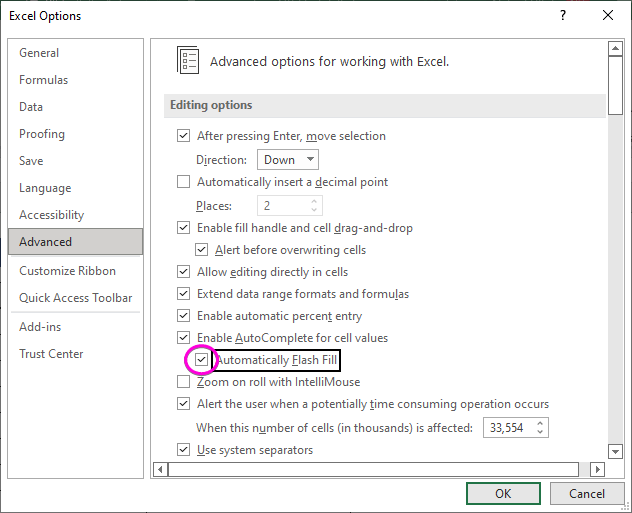
ਪੜਾਅ 1: ਇੱਕ ਮੋਡੀਊਲ ਬਣਾਓ
- ਸਭ ਤੋਂ ਪਹਿਲਾਂ, <1 ਦਬਾਓ।>Alt + F11 VBA ਮੈਕਰੋ ਨੂੰ ਖੋਲ੍ਹਣ ਲਈ।
- ਸ਼ਾਮਲ ਕਰੋ ਟੈਬ 'ਤੇ ਕਲਿੱਕ ਕਰੋ।
- ਮੋਡਿਊਲ <ਚੁਣੋ। 2>ਇੱਕ ਨਵਾਂ ਮੌਡਿਊਲ ਬਣਾਉਣ ਦਾ ਵਿਕਲਪ।
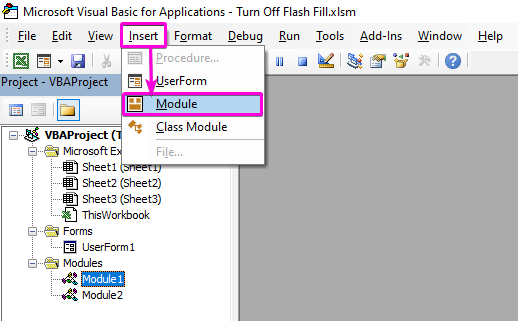
ਸਟੈਪ 2: VBA ਕੋਡ ਪੇਸਟ ਕਰੋ
- ਫਲੈਸ਼ ਫਿਲ ਨੂੰ ਬੰਦ ਕਰਨ ਲਈ ਹੇਠਾਂ ਦਿੱਤੇ VBA ਕੋਡ ਨੂੰ ਪੇਸਟ ਕਰੋ।
- ਪ੍ਰੋਗਰਾਮ ਨੂੰ ਚਲਾਉਣ ਲਈ ਸੇਵ ਕਰੋ ਅਤੇ F5 ਦਬਾਓ।
7746
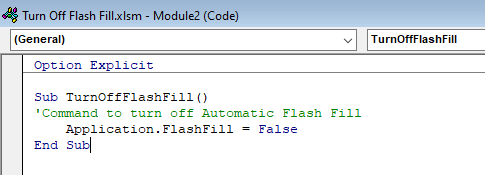
ਪੜਾਅ 3: ਐਡਵਾਂਸਡ ਵਿਕਲਪ ਦੀ ਜਾਂਚ ਕਰੋ
- ਐਡਵਾਂਸਡ <'ਤੇ ਵਾਪਸ ਜਾਓ 2>ਵਿਕਲਪ।
- ਇਸ ਲਈ, ਤੁਸੀਂ ਦੇਖੋਗੇ ਕਿ ਫਲੈਸ਼ ਫਿਲ ਬੰਦ ਹੈ। 14>
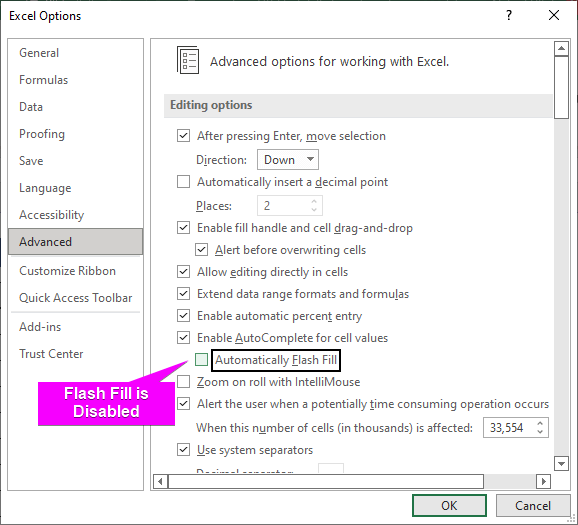
ਸਿੱਟਾ
ਮੈਨੂੰ ਉਮੀਦ ਹੈ ਕਿ ਇਸ ਲੇਖ ਨੇ ਤੁਹਾਨੂੰ ਐਕਸਲ ਵਿੱਚ ਫਲੈਸ਼ ਭਰਨ ਨੂੰ ਕਿਵੇਂ ਬੰਦ ਕਰਨਾ ਹੈ ਬਾਰੇ ਇੱਕ ਟਿਊਟੋਰਿਅਲ ਦਿੱਤਾ ਹੈ। ਇਹ ਸਾਰੀਆਂ ਪ੍ਰਕਿਰਿਆਵਾਂ ਸਿੱਖੀਆਂ ਜਾਣੀਆਂ ਚਾਹੀਦੀਆਂ ਹਨ ਅਤੇ ਤੁਹਾਡੇ ਡੇਟਾਸੈਟ 'ਤੇ ਲਾਗੂ ਕੀਤੀਆਂ ਜਾਣੀਆਂ ਚਾਹੀਦੀਆਂ ਹਨ। ਅਭਿਆਸ ਵਰਕਬੁੱਕ 'ਤੇ ਇੱਕ ਨਜ਼ਰ ਮਾਰੋ ਅਤੇ ਇਹਨਾਂ ਹੁਨਰਾਂ ਨੂੰ ਪਰੀਖਣ ਲਈ ਪਾਓ। ਤੁਹਾਡੇ ਵੱਡਮੁੱਲੇ ਸਹਿਯੋਗ ਕਾਰਨ ਅਸੀਂ ਇਸ ਤਰ੍ਹਾਂ ਦੇ ਟਿਊਟੋਰੀਅਲ ਬਣਾਉਣ ਲਈ ਪ੍ਰੇਰਿਤ ਹਾਂ।
ਜੇਕਰ ਤੁਹਾਡੇ ਕੋਈ ਸਵਾਲ ਹਨ ਤਾਂ ਕਿਰਪਾ ਕਰਕੇ ਸਾਡੇ ਨਾਲ ਸੰਪਰਕ ਕਰੋ। ਨਾਲ ਹੀ, ਹੇਠਾਂ ਦਿੱਤੇ ਭਾਗ ਵਿੱਚ ਟਿੱਪਣੀਆਂ ਕਰਨ ਲਈ ਸੁਤੰਤਰ ਮਹਿਸੂਸ ਕਰੋ।
ਅਸੀਂ, ExcelWIKI ਟੀਮ, ਤੁਹਾਡੇ ਸਵਾਲਾਂ ਲਈ ਹਮੇਸ਼ਾ ਜਵਾਬਦੇਹ ਹਾਂ।
ਸਾਡੇ ਨਾਲ ਰਹੋ ਅਤੇ ਸਿੱਖਦੇ ਰਹੋ।